| Shadowrocket小火箭全局代理设置教程:详细步骤和操作指南 – 恒少博客 | 您所在的位置:网站首页 › 小火箭怎么一键删除节点 › Shadowrocket小火箭全局代理设置教程:详细步骤和操作指南 – 恒少博客 |
Shadowrocket小火箭全局代理设置教程:详细步骤和操作指南 – 恒少博客
|
小火箭(Shadowrocket)是一款流行的 iOS 平台代理工具,它可以帮助用户实现全局代理或分应用代理。在本教程中,我将为您详细介绍如何设置小火箭的全局代理。 注意:由于网络环境和软件版本的不同,具体步骤可能会有所不同。本教程基于小火箭最新版本的操作步骤,如果您使用的是旧版本,可能会有一些差异。 步骤一:下载和安装小火箭 使用外区ID号登录 App Store 在搜索栏中输入 “Shadowrocket”,然后点击搜索。 选择合适的版本,然后点击 “获取” 进行下载和安装。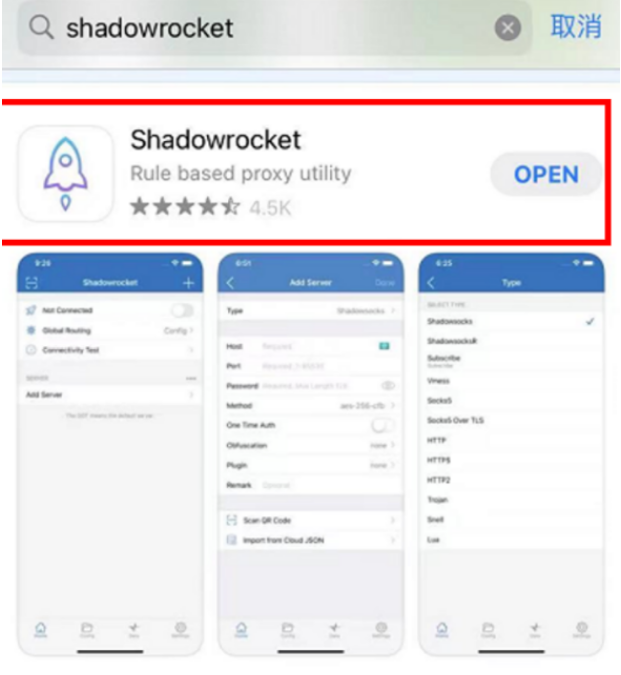
步骤二:获取代理服务器信息, 在设置小火箭的全局代理之前,您需要获取可用的代理服务器信息。这通常由代理服务提供商提供,您可以根据自己的需求选择适合的代理服务。 步骤三:配置小火箭全局代理 打开小火箭应用。 在主界面上方找到 “服务器” 选项,点击进入。 在 “服务器” 页面,点击右上角的 “+” 按钮添加代理服务器。 在 “服务器配置” 页面,输入代理服务器的名称(例如,自定义名称)、服务器地址、端口号、用户名和密码(如果需要身份验证)。 点击 “保存”。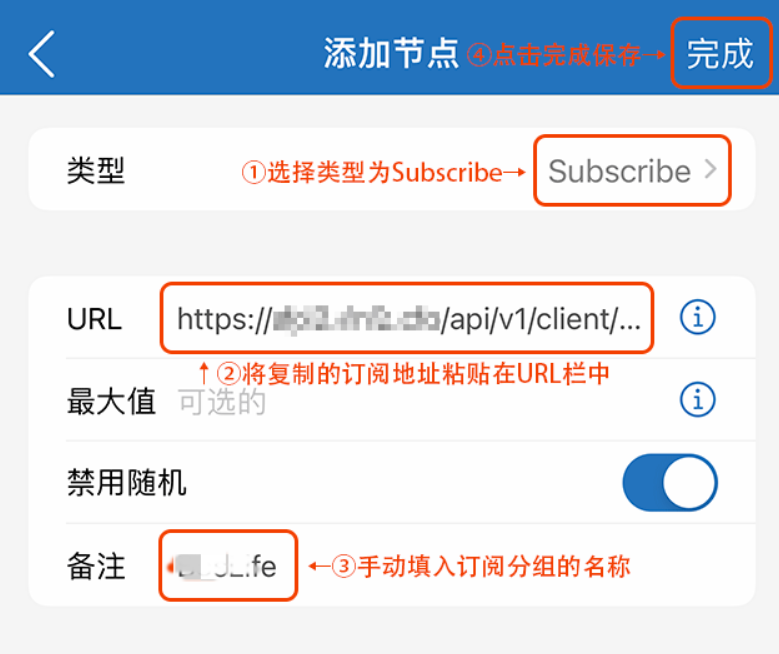
步骤四:启用小火箭全局代理 返回小火箭主界面。 在主界面上方找到 “全局” 选项,点击进入。 在 “全局” 页面,将 “全局开关” 切换到打开状态。 小火箭会弹出一个确认提示框,点击 “允许”。 现在,小火箭的全局代理已经启用。步骤五:验证代理是否生效 打开任意支持网络连接的应用(如浏览器)。 访问一个被限制访问的网站(如 YouTube)。 如果代理设置正确,您将能够正常访问该网站。总结: 通过按照以上步骤配置和启用小火箭的全局代理,您可以将所有网络连接通过代理服务器进行传输。 节点推荐:进入点击获取节点 |
【本文地址】
公司简介
联系我们